Kämpar du med ett överfullt Chrome-verktygsfält och en rörig meny på grund av många tillägg? Google har en lösning på gång. En ny tilläggsmeny är under utveckling som samlar alla dina tillägg under en enda ikon i verktygsfältet. Denna funktion är för närvarande tillgänglig via en flagga.
Aktivera Chromes nya tilläggsmeny
Den här nya menyn kommer förmodligen att bli standard i framtiden, och därmed flytta alla tillägg från den traditionella Chrome-menyn (med tre punkter) till denna nya, dedikerade meny. Du behöver dock inte vänta – du kan aktivera den redan nu i den aktuella stabila versionen av Chrome, version 76.
För att aktivera funktionen, skriv ”chrome://flags” i adressfältet i Chrome och tryck på Enter. Använd sökrutan för att leta efter ”Extensions toolbar”. Du kan också kopiera och klistra in följande länk direkt i adressfältet och trycka Enter: chrome://flags/#extensions-toolbar-menu
Klicka sedan på rullgardinsmenyn till höger om ”Extensions Toolbar Menu” och välj ”Enabled”.
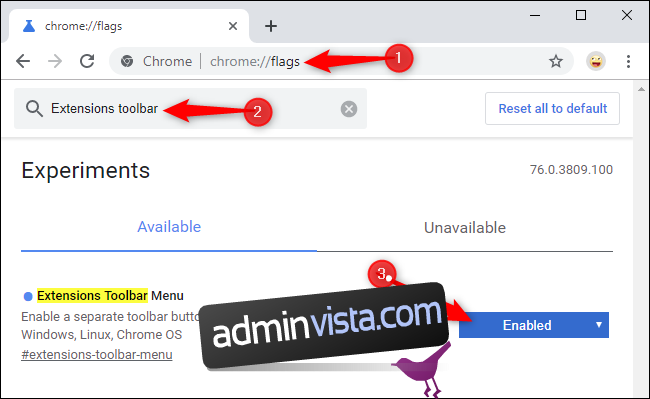
Chrome behöver startas om för att ändringarna ska träda i kraft. Klicka på ”Starta om nu” för att göra det. Chrome kommer automatiskt att återställa dina öppna flikar, men se till att spara allt arbete först.
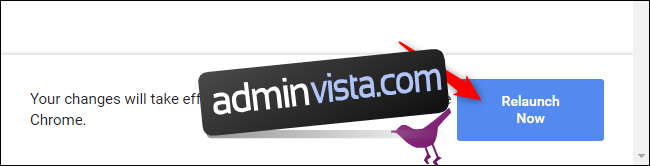
Användning av Chromes nya tilläggsmeny
Efter omstarten kommer en ny, pusselbitsformad ikon att dyka upp i verktygsfältet till höger om adressfältet. Ditt verktygsfält och meny kommer nu att vara renare och alla dina installerade tillägg hittas bakom den här ikonen. Klicka på ikonen för att se dem.
Den nya tilläggsmenyn visar tydligare vilka tillägg som har tillgång till data på den aktuella webbplatsen. Det finns två sektioner: ”Åtkomst till den här webbplatsens data” och ”Kan inte komma åt den här webbplatsens data”.
Du kan detaljstyra ett tilläggs åtkomst genom att klicka på menyn (tre punkter) till höger om det och välja ”Detta kan läsa och ändra webbplatsdata”. Här kan du enkelt ändra behörigheter för varje tillägg, exempelvis begränsa det till specifika webbplatser eller endast aktivera det när du klickar på ikonen i menyn.
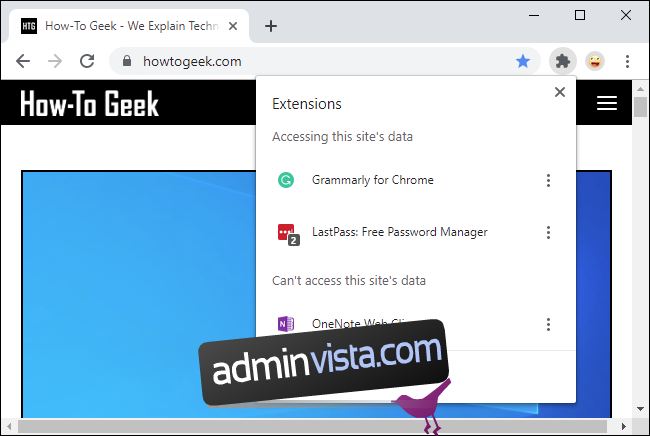
I övrigt fungerar tilläggen som vanligt. Klicka på tilläggets namn eller ikon i menyn för att aktivera det, precis som du skulle ha gjort med den gamla ikonen i verktygsfältet eller menyn. Tilläggets ikon kommer till och med att synas tillfälligt i verktygsfältet när du använder det.
Högerklickar du på ett tillägg finns ett ”Fäst”-alternativ. Det verkar som att det skulle fästa tilläggets ikon permanent i verktygsfältet, men den funktionen verkade inte fungera under våra tester. Denna funktion är troligen fortfarande under utveckling.
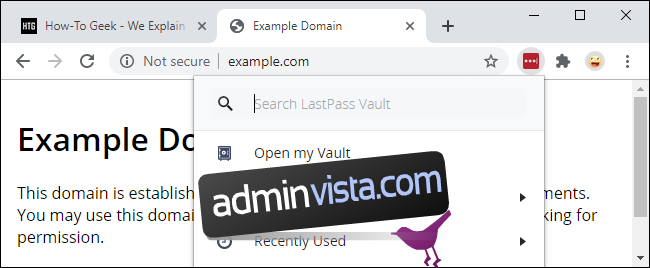
Viktigt att veta: Flaggor är experimentella
Denna funktion är under utveckling och aktiveras via en experimentell flagga. Detta betyder att Google fortfarande arbetar med den. Precis som med Chromes ”Skicka flik till dig själv”-funktion kan den vara instabil eller ändras avsevärt i framtiden.
Google kan bestämma sig för att inte implementera den nya tilläggsmenyn alls, och den kan försvinna. Räkna inte med att den kommer att förbli som den är! Även om Google rullar ut den som planerat kommer den förmodligen att få ytterligare förbättringar först.